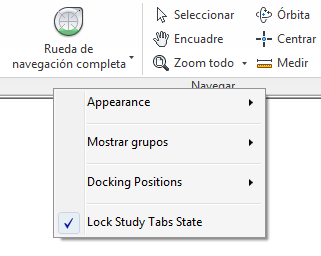En versiones anteriores, las siguientes barras de herramientas existían como 'fichas de entorno' que solo se abrían al hacer clic en el icono correspondiente en la ficha Inicio.
- Geometría
- Condiciones de contorno
- Resultados
- Informes
Lo previsto era que al terminar de utilizar esa ficha, la cerraría y desaparecería hasta que se abriera de nuevo con la ficha Inicio. En respuesta a los comentarios de los usuarios, hemos actualizado la cinta de opciones de modo que todas las barras de herramientas están representadas como fichas permanentes. Los iconos aún existe en la ficha Inicio para proporcionar una indicación visual del flujo de trabajo de simulación.
Como se muestra en la siguiente imagen, estas barras de herramientas ahora aparecen como fichas permanentes junto a la ficha Inicio. 
- Desanclar y mover
- Puede desanclar y mover los paneles de una ficha a una ubicación diferente en la ficha Modelo o en la ventana del modelo si lo prefiere. Basta con hacer clic en el título del grupo y arrastrarlo. Para devolver el panel a la ficha, arrástrelo de nuevo. También puede mantener el panel en la ventana del modelo y cambiar fichas y, al arrastrar el panel de nuevo a la cinta de opciones, volverá a la ficha original.
-
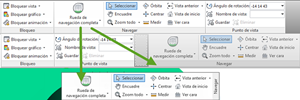
- Bloquear el estado de las fichas del estudio
- Si tiene varios estudios abiertos y va a realizar tareas similares en cada estudio, pasar de un estudio al siguiente y encontrar la ficha incorrecta puede llegar a ser frustrante y requerir mucho tiempo. Para asegurarse de que todos los estudios tengan siempre la misma ficha abierta, active la opción Bloquear el estado de las fichas del estudio. Con esta opción activada, la ficha que haya abierto cuando cambie de un estudio al siguiente es la ficha que se abre en el nuevo estudio. Para activar o desactivar la opción Bloquear el estado de las fichas del estudio, haga clic con el botón derecho del ratón en cualquier lugar de la cinta de opciones.